使用ISO制作U盘安装系统教程(教你如何使用ISO文件在U盘上安装操作系统)
在现代科技发展的背景下,越来越多的用户选择使用U盘来安装操作系统,这样不仅方便快捷,还可以减少光盘的使用。本文将详细介绍如何使用ISO文件制作U盘安装系统的方法,为您提供一个简单易懂的教程。
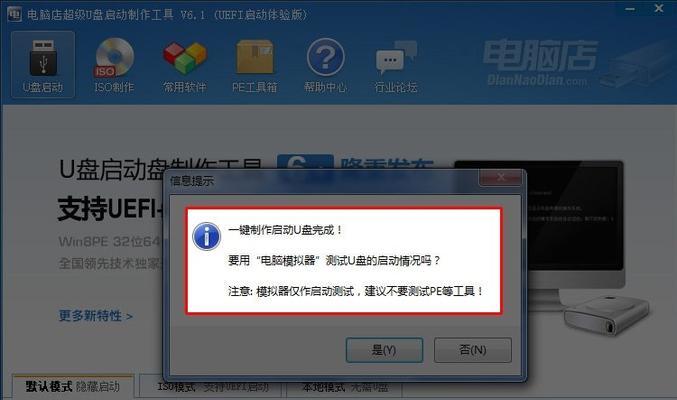
准备工作
1.确保你有一台可用的电脑和一根空U盘。
2.下载并保存好您需要安装的操作系统的ISO文件。
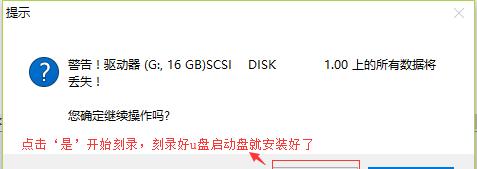
格式化U盘
1.连接U盘到电脑上。
2.打开“我的电脑”,找到U盘的盘符。
3.右键点击该盘符,选择“格式化”选项。
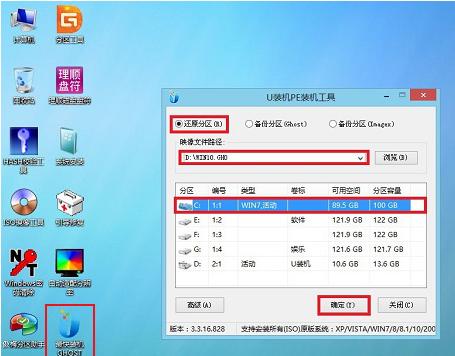
4.在弹出的对话框中,选择文件系统为FAT32,并勾选“快速格式化”选项。
5.点击“开始”按钮,等待格式化完成。
下载ISO安装制作工具
1.打开浏览器,搜索并下载一个可信赖的ISO安装制作工具,比如“Rufus”。
2.打开下载的软件,并将U盘插入电脑。
3.在软件中选择U盘的盘符,并将ISO文件选择为待制作的系统镜像。
4.点击“开始”按钮,等待制作过程完成。
修改计算机启动顺序
1.重启电脑,并进入BIOS设置界面,一般是按下电源键后按下Del或者F2键。
2.在BIOS设置界面中找到“Boot”选项,进入启动顺序设置。
3.将U盘设为第一启动项,保存设置并退出BIOS。
安装操作系统
1.重新启动电脑,在启动过程中按下U盘引导键,一般是F8或者F12键。
2.选择U盘引导后,系统将会从U盘启动。
3.按照提示完成操作系统的安装过程。
安装后处理
1.安装完成后,拔掉U盘,并重新启动电脑。
2.进入操作系统后,安装所需的驱动程序和软件。
备份系统
1.在安装完成并配置好之后,建议对系统进行备份,以防意外损坏。
2.可以使用Windows自带的备份工具或者第三方备份软件进行系统备份。
常见问题解决
1.如果在制作过程中出现错误,可以尝试更换一个ISO制作工具。
2.如果系统安装过程中遇到问题,可以参考相关的操作系统安装教程进行解决。
注意事项
1.使用U盘安装系统时,确保U盘空间足够,并备份好重要的数据。
2.下载ISO文件时,要选择可靠的来源,以免下载到病毒或恶意软件。
通过本文的教程,相信大家已经掌握了使用ISO文件制作U盘安装系统的方法。使用U盘安装系统不仅方便快捷,而且可以避免使用光盘。希望本文对您有所帮助,祝您成功安装操作系统!












